U bent hier:
Windows in het grijs voor rustiger beeld
Artikel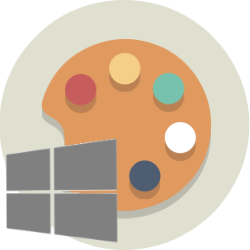
Windows is te gebruiken in zwart-wit. Dit is ook heel geschikt voor wie een rustiger beeldscherm wil.
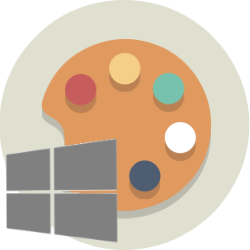

Waarom een kleurfilter?
Normaal zie je Windows in felle kleuren. Wie moeite heeft met al die drukte op het scherm, kan kleurfilters inschakelen. Deze filters zijn gemaakt voor gebruikers met een visuele beperking, zoals slechtzienden en kleurenblinden. Maar als je het scherm erg onrustig vindt, kan het ook prettig om de kleurfilters aan te zetten. Zet bijvoorbeeld Windows in zwart-wit of draai de kleuren om.
Kleurfilter inschakelen
Schakel de kleurfilters zo in om Windows in sfeervol grijs te gebruiken:
- Klik op de startknop.
- Klik op Instellingen (de knop met het tandwiel).
- Klik op Toegankelijkheid.
- Klik op Kleurfilters.
- Klik bij 'Kleurfilters' op de knop Uit. Sla deze stap over als er geen 'Uit' staat maar 'Aan'.
- Windows verandert alle kleuren in grijstinten. Iets naar onderen staan alle filters. Standaard staat 'Grijstinten' geselecteerd. Sommige opties maken het scherm heel donker, zoals 'Omgekeerde grijstinten'. Er zijn ook een paar opties om de kleuren duidelijker te laten zien voor kleurenblinden. Klik op de rondjes voor de namen van de opties om ze uit te proberen.
- Laat de optie die je het fijnst vindt, aanstaan.
Kleurfilters snel in- en uitschakelen
Deze kleurfilters zijn in- en uit te schakelen met een toetscombinatie. De optie moet je eerst aanzetten via de instellingen.
- Zet in Windows 10 een vinkje bij Filter in- of uitschakelen met sneltoets toestaan. Zet in Windows 11 het schuifje achter Sneltoets voor kleurfilters aan.
- Sluit de Instellingen. Klik hiervoor op het kruisje rechtsboven.
Vanaf nu zijn de grijswaarden (of de andere gekozen optie) in- en uit te schakelen via de sneltoets Windows-toets+Ctrl+C. Druk eerst op de toets met het Windows-logo en houd deze ingedrukt, druk dan op de Ctrl-toets en houd deze ingedrukt en druk ten slotte op de C. De kleuren gaan weer aan. En als je dit nog een keer doet, wordt alles weer grijs.
Als iets niet meer werkt
Merk je na het instellen van een kleurfilter dat iets niet meer goed werkt? Bijvoorbeeld dat scannen met de Rabo Scanner of scannen voor het whatsappen op de pc niet meer werkt, zet dan de kleurfilter even uit. Hiervoor is de sneltoets Windows-toets+Ctrl+C erg handig.
Wat vind je van dit artikel?
Geef sterren om te laten zien wat je van het artikel vindt. 1 ster is slecht, 5 sterren is heel goed.
Meer over dit onderwerp
Bureaublad opruimen in Windows
Met een opgeruimd Bureaublad gaat u productiever aan de slag. Maak uw Bureaublad in Windows eenvoudig netjes en overzichtelijk.
Cursor beter zichtbaar maken op Windows-pc
Vaak moeite met het vinden van de cursor in een tekst? Maak 'm dan beter zichtbaar.
Bekijk meer artikelen met de categorie:
Meld je aan voor de nieuwsbrief van SeniorWeb
Elke week duidelijke uitleg en leuke tips over de digitale wereld. Gratis en zomaar in de mailbox.